Ha éppen vásárolt egy új Android telefon -et vagy iPhone-t, akkor valószínűleg át szeretné helyezni az összes adatát, beleértve a WhatsApp-ot és az összes testreszabott beállítást is.
a WhatsApp új telefonra történő átviteléhez ez nem olyan egyszerű, mint az nagy fájlok mozgatása eszközök között, de nem kell bonyolultnak lennie. Vannak olyan megoldások, amelyek megkönnyítik a folyamatot, és biztosítják, hogy ne hagyjon ki semmit.

A megfelelő alkalmazásokkal és beállításokkal átviheti a WhatsApp alkalmazást és az összes beállítást egy új telefonra, és minél zökkenőmentesebbé és fájdalommentesebbé tegye a folyamatot. Ez a lépésről lépésre bemutatja, hogyan helyezheti át a WhatsApp adatait az Android és az iPhone eszközök között.
A WhatsApp átvitele az Android készülékről az iPhone készülékre
Android a felhasználók a Google Drive-on biztonsági másolatot készíthetnek a WhatsApp adatairól és beállításairól. Ugyanakkor nem lehet visszaállítani a biztonsági másolatot más típusú iPhone-ra vagy telefonra.
Plusz, vannak bizonyos eszközök és alkalmazások, amelyek állításuk szerint ilyen biztonsági mentéseket biztonságosan továbbítanak különböző eszközökre, de ők nem a WhatsApp hivatalos megoldásai, vagy azt javasolja. Nem tanácsos személyes adatait ismeretlen alkalmazások vagy eszközök segítségével továbbítani az eszközök között.
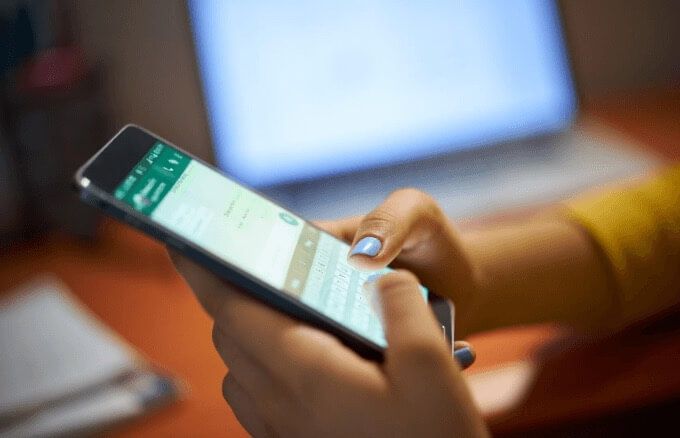
Ha androidos telefonról iPhone-ra vált, és ugyanazt a telefonszámot használja , ugyanazt a SIM-kártyát használhatja iPhone-ján. Minden WhatsApp-adata és -beállítása átkerül az új telefonra.
In_content_1 all: [300x250] / dfp: [640x360]->Ha azonban telefonszámot vált, akkor meg kell tennie néhány lépést ugyanazon WhatsApp-fiók használatához az iPhone-on. A telefonszámának ellenőrzésével kezdi, amikor telepíti a WhatsApp alkalmazást az iPhone készülékre.
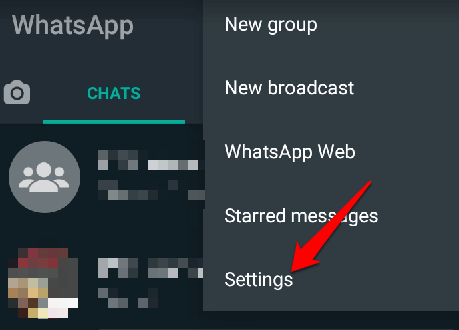
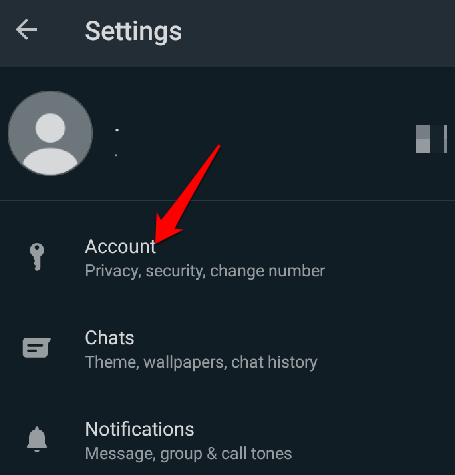
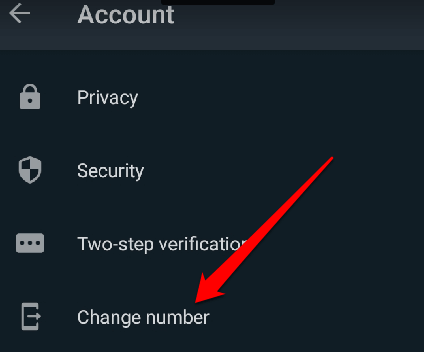
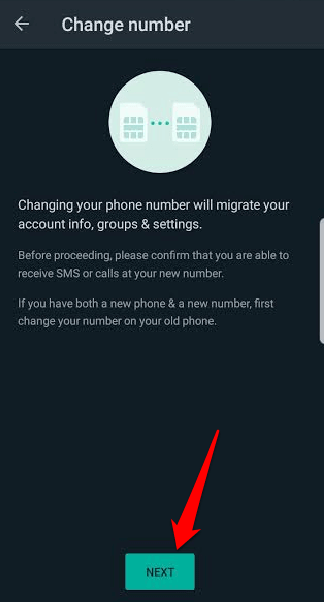
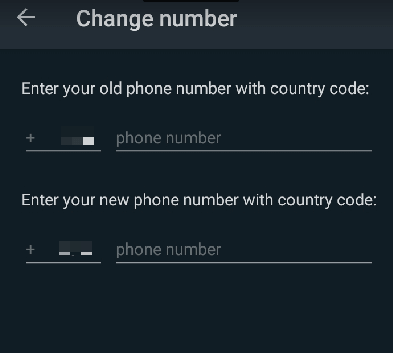
Ha csak a WhatsApp-üzeneteket szeretné átadni a Androidról iPhone-ra a beállítások nélkül, erre nincs közvetlen mód. A bejegyzésekről azonban csak olvasható biztonsági másolatot készíthet, és bármikor elolvashatja.
Ehhez nyissa meg a WhatsApp alkalmazást, kattintson a menüre>Beállítások>Csevegések>Csevegési előzmények>Csevegő exportálása.
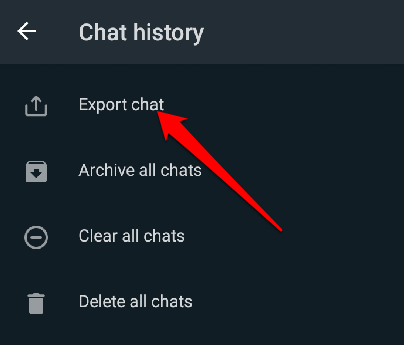
Válassza ki az exportálni kívánt csevegést, válassza ki, hogy médiafájlokat is tartalmaz-e, majd mentse a fájlt a Google Drive-ba vagy az e-mail címét. A fájlt később szöveges fájlként tekintheti meg iPhone-ján.
Ha át szeretné helyezni a WhatsApp képeit, használhat olyan alkalmazásokat, mint a Google Drive, a Google Photos vagy a OneDrive, és hozzáférhet a képeihez az új telefon. Válassza ki a WhatsApp images mappát, majd lépjen a Google Fotókba a mappa biztonsági másolatának elkészítéséhez.
Ehhez nyissa meg a Google Fotókat, kattintson a Menü>Fotóbeállításokelemre, és kapcsolja a Biztonsági mentés és szinkronizáláskapcsoló. Válassza a Eszközmappák biztonsági mentéselehetőséget, és váltson a megtartandó mappa csúszkájára.
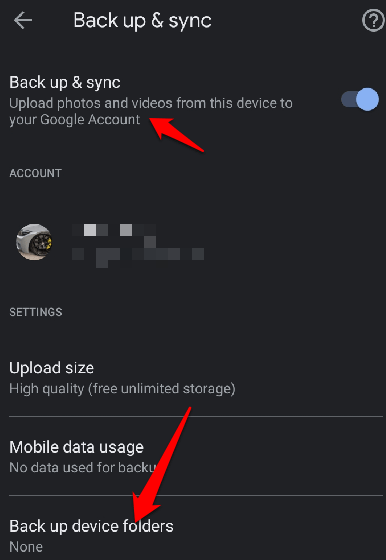
Miután bejelentkezett az új telefonjába, az összes WhatsApp-kép mentésre kerül, és megtekintheti azokat a Google Fotókban.
személyes WhatsApp adatok, például hang, dokumentumok vagy más fájlok. Ha van Android fájlkezelő, ellenőrizheti a telefon WhatsApp mappáit, majd USB-kábellel továbbíthatja az adatokat az Android készülékről a számítógépre, majd az iPhone készülékre.
Alternatív megoldásként az adatok átvitele Android-telefonjáról SD-kártyára, majd az SD-kártyát használhatja az adatok átviteléhez az iPhone-jára.
A WhatsApp átvitele az iPhone készülékről az Androidra
Ha van iPhone és szeretne transfer your WhatsApp data to a új Android telefon -t használni, a WhatsApp beszélgetésekről biztonsági másolatot készíthet az iCloud-ra. A WhatsApp azonban nem tudja olvasni az iCloud biztonsági mentések t Androidon, és erre nincs lehetőség, amikor telepíti és beállítja a WhatsApp alkalmazást az Android-eszközön.

A WhatsApp adatainak és beállításainak átvitele az iPhone készülékről az Androidra harmadik fél által készített alkalmazások szintén megbízhatatlanok, vagy bonyolult folyamatokkal rendelkeznek, amelyek némelyike alig működik. Ráadásul nem támaszkodhat harmadik féltől származó megoldásokra a bizalmas információk biztonságos áthelyezéséhez az eszközökön.
Ha ugyanazt a számot fogja használni, akkor csak be kell helyeznie a SIM-kártyát az új eszközbe. Androidos telefon. Ha azonban az Android telefon új számmal rendelkezik, akkor ellenőrizze a meglévő telefonszámot, amint telepíti a WhatsApp alkalmazást az új telefonra.
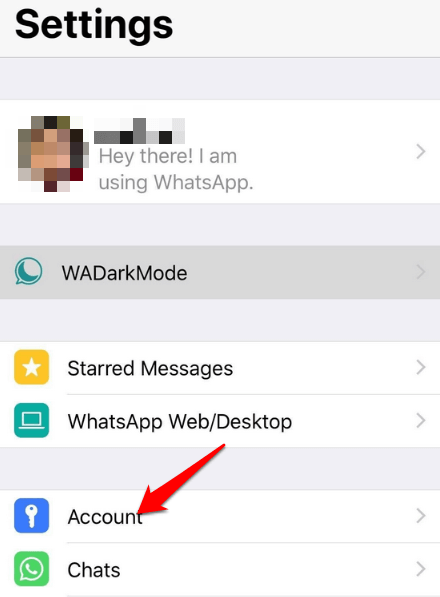
Kép: transfer-whatsapp-all-settings-to-new- telefon-iphone-beállítások-fiók
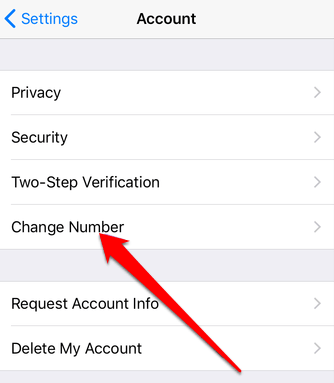
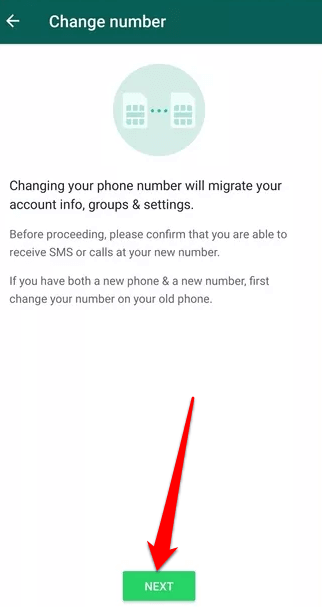
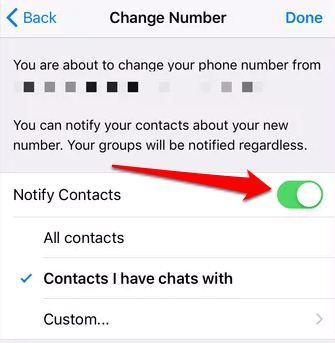
Ha csak a WhatsApp üzeneteit szeretné áthelyezni iPhone -járól egy új Android-eszközre, erre nincs közvetlen mód. Exportálhatja azonban a csevegéseket egy ZIP fájlban és e-mailben, vagy elmentheti egy olyan helyre, amelyhez az Android telefonról hozzáférhet.
Ehhez nyissa meg a WhatsApp alkalmazást, csúsztassa balra az elmenteni kívánt beszélgetést, majd koppintson a Továbbiak>Csevegés exportálásaelemre. Kiválaszthatja, hogy az összes médiafájlt elmenti-e vagy sem. Miután megvan a fájl, küldje el egy e-mailre, amelyhez hozzáférhet az új Android-telefonján, majd bontsa ki a ZIP-fájlt, hogy elolvassa az új telefonján.
Az összes WhatsApp-adat áthelyezése Fájdalmatlanul
A WhatsApp és az összes beállítás áthelyezése az új telefonra nem feltétlenül fájdalmas folyamat. Számos lépést kell megtennie az új eszközön. Függetlenül attól, hogy a Androidról iPhone-ra vagy iPhone és Android -ről vált, a fenti lépéseknek segíteniük kell az összes csevegés, fénykép, személyes adat és egyéb WhatsApp-beállítások zökkenőmentesen.
Oszd meg velünk a megjegyzésekben, ha sikerült áthelyezned a WhatsApp-ot egy új telefonra ezen útmutató segítségével, vagy ha bármilyen kihívás merül fel a folyamat során.